이 문제를 해결하려면 실시간 보호를 일시적으로 비활성화하십시오.
- 0x800700E1 오류는 일반적으로 Windows 작업(예: 백업 또는 파일 전송) 중에 트리거됩니다.
- 보안 소프트웨어를 일시적으로 비활성화하면 일반적으로 오류가 해결됩니다.
- 방화벽 및 보안 소프트웨어를 영구적으로 비활성화하지 마십시오. PC가 바이러스 및 맬웨어에 취약해질 수 있습니다.
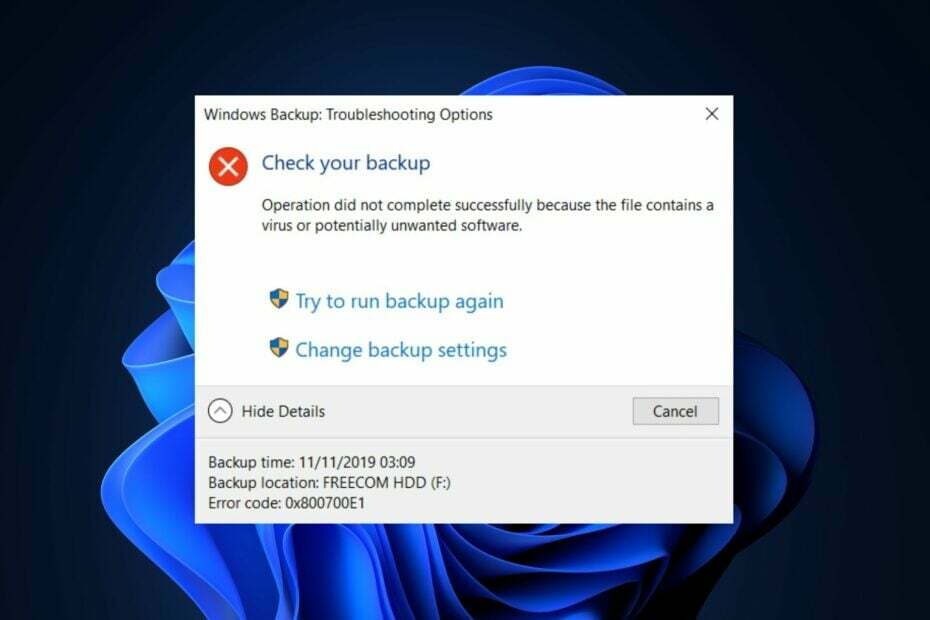
하는 동안 Windows에서 파일 전송 시도, 독자들이 0x800700E1 오류를 유발한다고 보고했습니다. 메시지는 읽습니다 파일에 바이러스 또는 사용자 동의 없이 설치된 소프트웨어가 포함되어 있어 작업이 성공적으로 완료되지 않았습니다., 파일 전송을 완료하지 못하게 합니다.
파일을 보내려고 하는데 0x800700E1 오류가 계속 발생하는 경우 이 문서에서 간략하게 설명하고 해결하는 데 도움이 되는 단계를 제공합니다.
- Windows에서 오류 0x800700E1이란 무엇입니까?
- Windows 바이러스 오류 0x800700E1을 어떻게 수정합니까?
- 1. 시스템 이미지 및 백업 삭제
- 2. 실시간 보호를 일시적으로 비활성화
- 3. Windows 방화벽 비활성화
- 4. 바이러스 검사
- 5. SFC 및 DISM 스캔 실행
Windows에서 오류 0x800700E1이란 무엇입니까?
파일 전송 또는 PC의 백업 작업 실행 중에 작업을 완료하지 못하는 오류가 발생할 수 있습니다. 많은 오류가 이를 유발할 수 있지만 일반적으로 0x800700E1 오류 코드와 관련이 있습니다.
- 바이러스 검사 또는 관련 Windows 작업 중에 발생합니다.
- 현재 작업이 성공적으로 완료되지 않도록 합니다.
- 종종 PC의 손상된 시스템 파일, 바이러스 및 맬웨어로 인해 발생합니다.
PC에 오류 0x800700E1이 표시되면 자동으로 작업을 취소하고 수정될 때까지 다시 시작할 수 없습니다.
Windows 바이러스 오류 0x800700E1을 어떻게 수정합니까?
고급 솔루션을 진행하기 전에 시도할 수 있는 몇 가지 빠른 수정 사항은 다음과 같습니다.
- Windows Defender 또는 더 좋은 방법을 사용하여 전체 검사를 수행합니다. 타사 바이러스 백신.
- Windows 드라이버 업데이트 그리고 운영 체제.
- 모든 외부 장치를 분리하고 PC를 다시 시작하십시오.
- 클린 부팅을 수행하거나 안전 모드로 들어가 문제를 해결하십시오.
오류 메시지가 지속되면 다음 문제 해결 기술을 사용하여 수정하십시오.
1. 시스템 이미지 및 백업 삭제
- 왼쪽 클릭 시작 메뉴에서 제어판, 시작합니다.
- 그런 다음 백업 및 복원(Windows 7) 그리고 클릭 공간 관리 새 창에서.

- 새 창에서 클릭 백업을 봅니다.
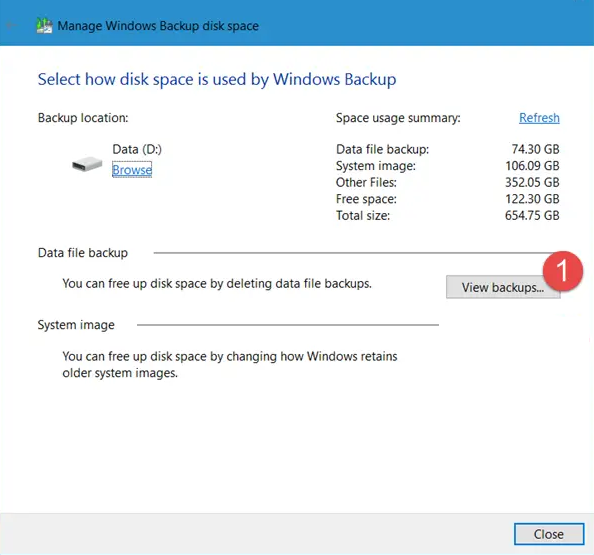
- 그런 다음 삭제하려는 백업을 선택하고 삭제 단추.
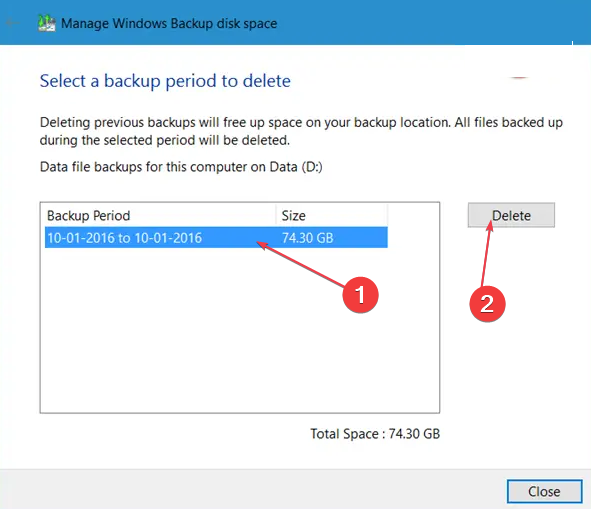
이렇게 하면 이전 시스템 이미지가 모두 삭제되므로 더 많은 디스크 공간이 절약됩니다.
이렇게 하면 이전 시스템 이미지가 삭제되고 최신 시스템 이미지만 유지되므로 디스크 공간이 확보되어 0x800700E1 오류를 수정할 수 있습니다.
2. 실시간 보호를 일시적으로 비활성화
- 누르세요 윈도우 키, 유형 윈도우 보안, 그리고 명중 입력하다.
- 클릭 바이러스 및 위협 보호 그리고 설정 관리.
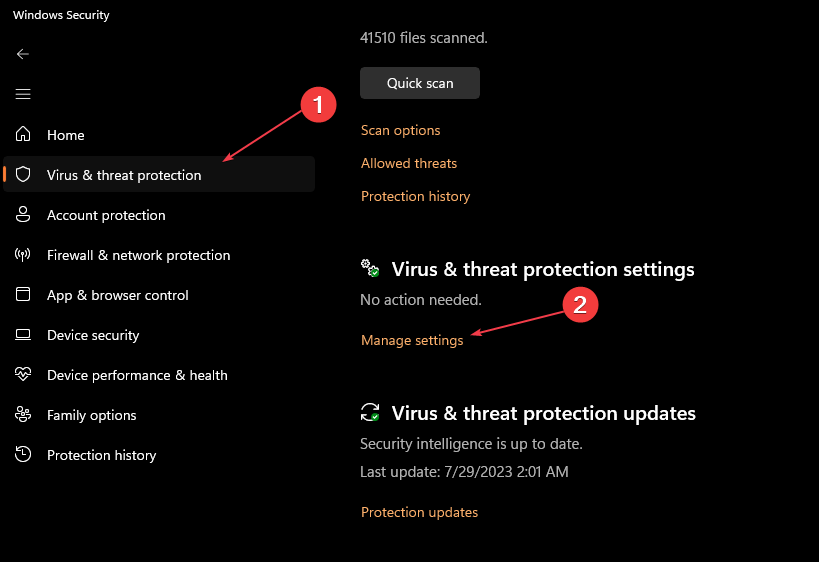
- 다음 창에서 옆에 있는 토글 버튼을 클릭합니다. 실시간 보호 기능을 끕니다. (이 탭에서 더 많은 옵션을 비활성화할 수도 있습니다).
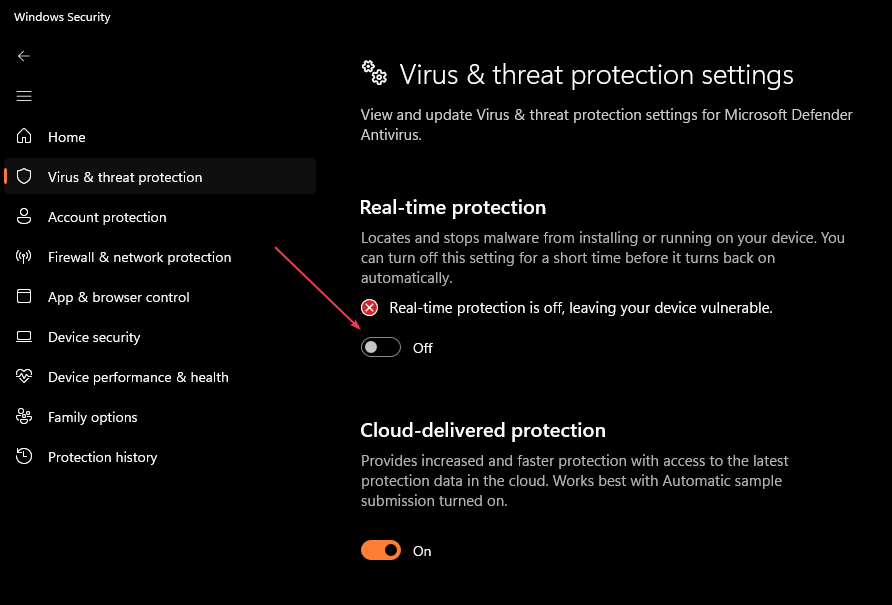
- Windows 보안 창을 닫고 PC를 다시 시작하여 오류가 해결되었는지 확인하십시오.
Windows 보안 앱은 유해한 파일 및 응용 프로그램으로부터 PC를 보호하지만 특정 타사 응용 프로그램이 작동하지 못하도록 차단하여 Windows 기능을 침해할 수도 있습니다.
3. Windows 방화벽 비활성화
- 누르세요 윈도우 키, 유형 윈도우 보안, 그리고 명중 입력하다.
-
클릭 방화벽 및 네트워크 보호 네트워크 프로필을 선택합니다. – 도메인, 개인 또는 공용.
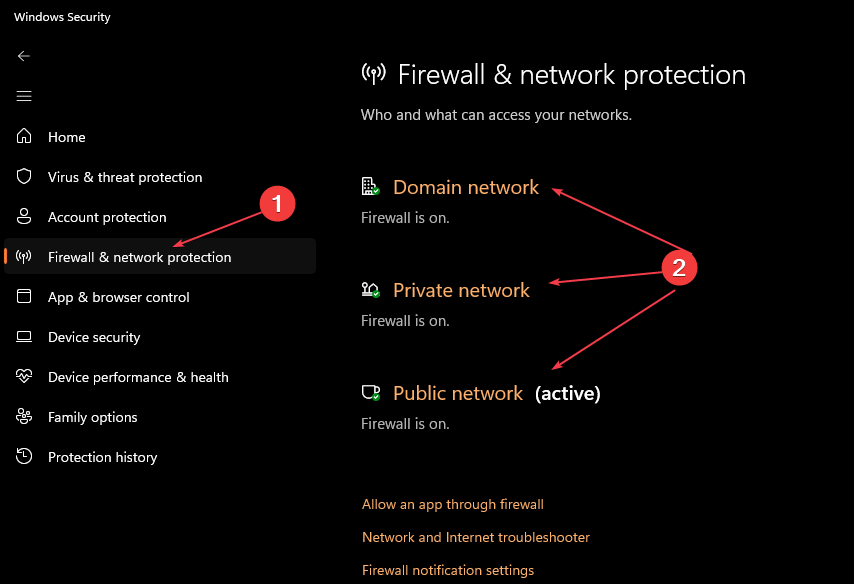
- 아래의 마이크로소프트 디펜더 방화벽, 토글 버튼을 클릭하여 켜거나 끕니다.

방화벽은 다음을 통해 PC를 안전하게 유지하는 Windows의 최고 보안 기능 중 하나입니다. 원치 않는 유해한 연결 차단 당신의 PC에.
그러나 방화벽은 합법적인 Windows 작업을 의도치 않게 차단하여 0x800700E1과 같은 오류를 유발할 수 있습니다. 방화벽을 일시적으로 비활성화하면 오류를 수정하는 데 도움이 될 수 있습니다.
- 인터넷에 액세스할 수 없는 IPv6를 수정하는 9가지 방법
- 이벤트 ID 158이란 무엇이며 신속하게 수정하는 방법
- 수정: Windows에서 의심스러운 파일을 삭제할 수 없음
- 수정: LSA 데이터베이스에 내부 불일치가 있음
- 파일 시스템 오류(-1073741819): 수정 방법
4. 바이러스 검사
- 누르세요 윈도우 키, 유형 윈도우 보안, 그리고 명중 입력하다.
- 클릭 바이러스 및 위협 보호 다음 창에서. 아래의 현재의 위협 섹션을 클릭하십시오 스캔 옵션.

- 선택 전체 검사 옵션을 클릭하고 지금 검색 검사를 시작하고 Windows가 PC에서 유해한 파일을 검사할 때까지 기다립니다.

0x800700E1 오류가 발생하는 경우 바이러스 검사를 실행하면 오류를 수정하는 데 도움이 될 수 있습니다. 당신은 또한 확인할 수 있습니다 Windows에서 사용할 수 있는 최고의 오픈 소스 바이러스 백신 프로그램.
보다 구체적으로, 높은 탐지율과 강력한 맬웨어 제거 도구를 제공하는 다중 계층 바이러스 백신으로 PC를 검사하는 것이 좋습니다.
⇒ ESET 인터넷 시큐리티 받기
5. SFC 및 DISM 스캔 실행
- 누르세요 윈도우 키, 유형 명령, 선택 관리자로 실행하십시오.
- 딸깍 하는 소리 예 에서 사용자 계정 컨트롤(UAC) 창문.
- 명령 프롬프트 창에서 다음 명령을 입력하고 누르십시오. 입력하다:
sfc /scannow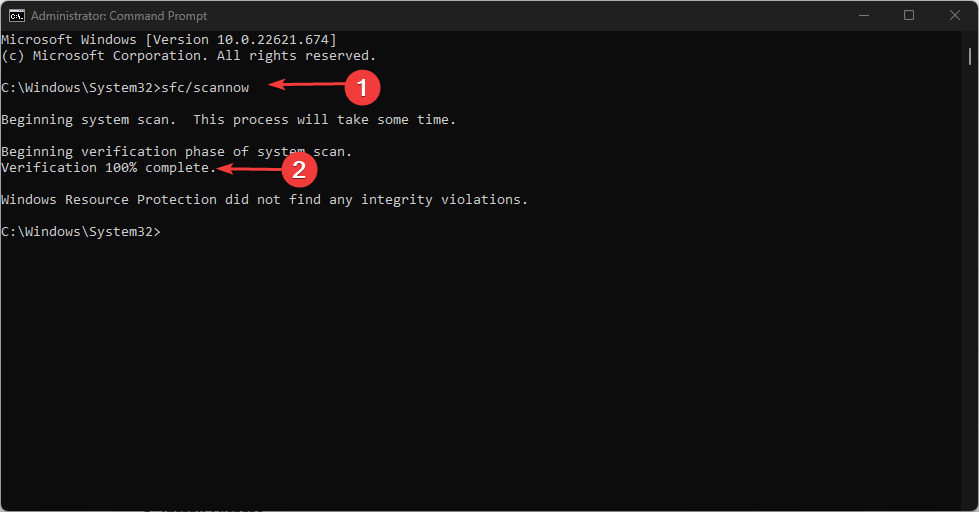
- 그런 다음 다음을 입력하고 누르십시오. 입력하다:
DISM.exe /Online /Cleanup-Image / Restorehealth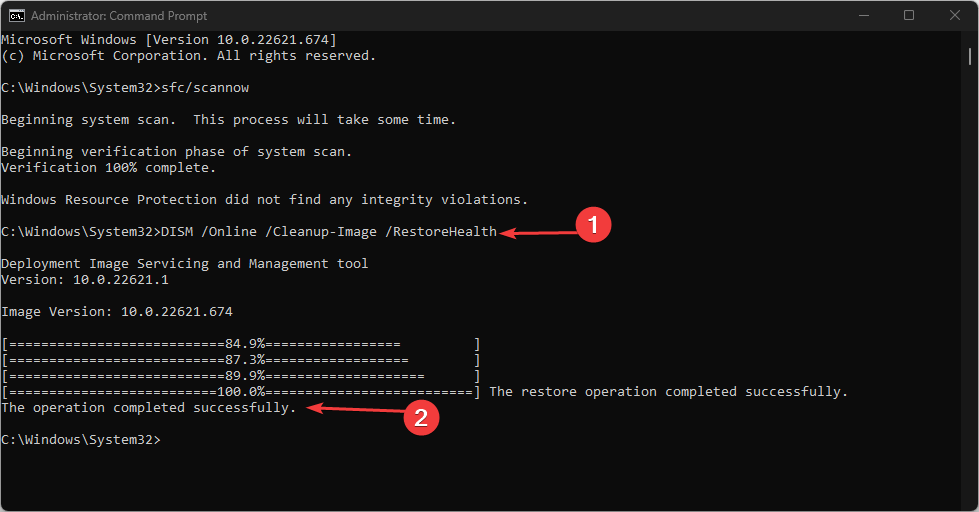
- 스캔이 완료될 때까지 기다렸다가 명령 프롬프트를 닫고 PC를 다시 시작하여 오류가 수정되었는지 확인합니다.
손상된 시스템 파일은 Windows PC에서 오류를 유발할 수 있습니다. PC에 이러한 파일이 실행 중이면 0x800700E1 오류가 발생할 수 있습니다. 문제를 해결하는 방법에 대한 가이드를 확인할 수 있습니다. Windows의 Windows 리소스 보호 오류.
0x800700E1 오류는 Windows 사용자 사이에서 표준이며 일반적으로 Windows 백업 또는 파일 전송 중에 트리거됩니다. 오류의 원인이 무엇이든 이 문서에 나열된 단계를 적용하여 오류를 수정할 수 있습니다.
오류 수정 방법을 보여주는 가이드를 확인할 수도 있습니다. 작업이 Windows에서 성공적으로 완료되지 않았습니다..
0x800700E1 또는 Windows 오류에 대한 다른 질문이나 제안 사항이 있으면 의견에 알려주십시오.


